- Защо се нуждая от уеб камера?
- Свързване на уеб камера
- Проблеми с връзката
- Как мога да заменя уеб камерата
Помогнете на развитието на сайта, споделяйки статията с приятели!
Днес популярността на интернет е трудно да се надцени. По-рано, World Wide Web беше използвана за намиране на информация, но сега потребителите от цял свят могат да общуват помежду си чрез видео комуникация, да записват клипове за публикуване на тематични портали и да водят предавания на живо. Всичко това се постига с уеб камера.
Защо се нуждая от уеб камера?
Видеокамерите за компютъра през последните години се превърнаха в един и същ необходим аксесоар като клавиатурата и мишката. Трудно е да се намерят интернет потребители, които не използват Skype, не гледат видеоклипове или не записват свои собствени.

Най-популярните области на използване на компютърна видеокамера:
- комуникация в Skype;
- записване на видеоклипове за YouTube;
- онлайн превод (стрийминг).
Модерните модели за персонални компютри имат компактни размери и удобни приставки, както за поставяне на аксесоар върху масата, така и за монитори. Първоначално уеб камерата е създадена специално за Skype и други програми за видеообаждания в Интернет. През последните години модата за блогове на YouTube или стрийминг на различни събития, като компютърни игри, доведе до факта, че камерите са били използвани малко за други цели. Въпреки това основната задача е записването и излъчването на видеоклипа.
Повечето модерни модели са USB камкордери с микрофон. Такива устройства са много лесни за конфигуриране и не изискват специални характеристики от компютъра. Дори най-простият компютър може да работи с този аксесоар. Същата уеб камера трябва да има добра видео резолюция, поне HD (1280 * 720 пиксела) и добър микрофон с намаляване на шума.

Струва си да се отбележи, че видеоблогърите предпочитат индивидуални микрофони, тъй като чувствителността и способността им да потискат фоновия шум са много по-добри.
Свързване на уеб камера
Този аксесоар е създаден по такъв начин, че потребителите нямат особени проблеми с конфигурацията му. Като правило не е необходимо камерата да се коригира на лаптопа, тъй като е първоначално вградена в кутията, а ако устройството има операционна система, почти винаги уеб камерата е оборудвана с драйвери. Достатъчно е програмата да стартира и можете да я използвате.

На стационарно устройство ще трябва да свържете видеокамерата към компютър, който обикновено не създава никакви специални трудности. Аксесоарът трябва да бъде свързан чрез USB конектора, драйверите са инсталирани автоматично в повечето случаи. Потребителят може да конфигурира камерата само в Skype.
Ако камерата не се разпознае автоматично на компютъра, ще трябва да предоставите драйвери за нея. Това може да се извърши от диск, който може да бъде снабден със самото устройство или да изтеглите желания софтуер от официалния сайт на производителя.
След инсталирането на драйверите можете да използвате фотоапарата, но за това се нуждаете от специални програми. Най-честият начин за осъществяване на видеообаждания по целия свят е програмата Skype. Но първо трябва да го конфигурирате за използване. Когато инсталирате програмата за първи път, тя автоматично ви кани да проверите вашата видеокамера и микрофон . Необходимо е само да се съгласи с изискванията на програмата.
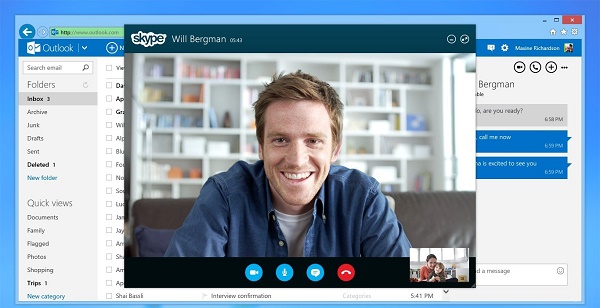
Ако програмата е била инсталирана по-рано, конфигурацията е както следва. Примерът е за Skype на Windows 7, но няма да има значителни разлики от по-новите версии.
- Трябва да отидете на Skype.
- На лентата с инструменти в горната част изберете "Инструменти" - "Опции".
- Видео настройки. След активирането на елемента, прозорецът с видеоклипа, показващ камерата, автоматично се отваря.
- В това меню можете да кликнете върху бутона "Настройки на уеб камерата" и да получите достъп до фини настройки, но за лесна комуникация всички тези опции са напълно ненужни.
Проблеми с връзката
Понякога се случва компютърът да не вижда камерата през USB или потребителят има други проблеми при използването на устройството. Причините, поради които устройството може да не е видимо за компютъра, са както следва.
- Използвайте USB удължителния кабел . Понякога дълъг кабел влошава сигнала и устройството може да не е видимо за устройството.
- Не работещ USB конектор . В този случай е необходимо да свържете устройството през другия съединител.
- Няма инсталирани драйвери на устройството или на съединителите.
- Понякога, за да може компютърът да вижда видеокамерата, е необходимо да я зададете отново . Често това се случва, ако връзката се направи за първи път.
- В същото време се откриват няколко приложения, които се отнасят до използването на устройството.
- Можете да проверите връзката на уеб камерата чрез "Контролен панел" - "Устройства за обработка на изображения". Ако връзката е правилна и драйверите са налице, устройството ще се покаже в списъка.
- В някои случаи е възможно уеб камерата да бъде насилствено забранена в системата . Често това се случва с лаптопите, които могат да бъдат изключени с бутоните на клавиатурата. В този случай достатъчно е да включите видеокамерата си с клавиши за натискане на клавиатурата, за да може тя да работи.

- Когато се използва чрез сайтове, ще ви трябва разрешението на потребителя да използва устройството . Ако случайно кликнете върху "Отхвърляне", сайтът няма да може да използва устройството. В този случай трябва да въведете настройките на браузъра и да дадете разрешение за използване. Той също така може да помогне за рестартирането на сайта.
Как мога да заменя уеб камерата
Понякога има ситуации, когато трябва бързо да заснемете видеоклип за излъчване в Интернет или да задържите поток и няма камера под ръка. В този случай обикновената или екшън камера ще се спаси. Използвайте видеокамера, тъй като уеб камерата е реалистична, но първо трябва да се уверите, че поддържа тази функция . Тази информация обикновено се предписва в инструкциите.

Като цяло, видеокамерата е свързана по доста стандартен начин. Свържете го и компютъра чрез USB кабел . Видеорекордерът се превключва към режим на снимане. Той ще трябва да инсталира драйвери, обикновено те са на устройството, което се доставя с устройството. Но можете да ги изтеглите и от уеб сайта на производителя.
Съвет! За да започнете да използвате например видео блог, трябва да се уверите, че компютърът вижда устройството като видеорекордер, а не медията (ако има вграден твърд диск). За да направите това, въведете "Контролен панел" - "Устройства за обработка на изображения" и вижте дали там има свързан техник.Следващата стъпка е да инсталирате програмата за блогове или видеозапис . За да излъчвате онлайн, можете да използвате Skype, докато е възможно да изберете устройството, от което ще се показва шоуто. Изберете подходящата опция в настройките на камерата под "Инструменти" - "Настройки" - "Настройки на уеб камерата". С помощта на няколко камери можете да промените сцената по време на предаването.
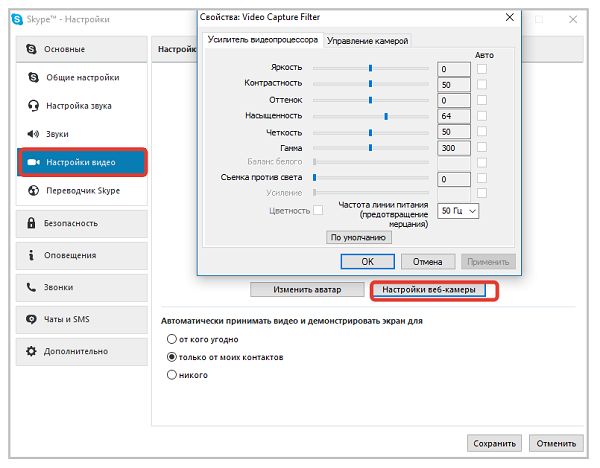
Ако цифровият фотоапарат не поддържа режима за показване в мрежата, но може да прехвърли видео през кабела, той може да бъде конфигуриран като мрежа, използваща устройства за запис на видео и специални програми. За извършване на видеозаписа може да се използва телевизионен тунер, директно видеокарта или специален приемник. Като софтуер, са подходящи SplitCam, ManyCam и подобни програми. В този случай връзката се осъществява чрез кабелен тип "Tulip".
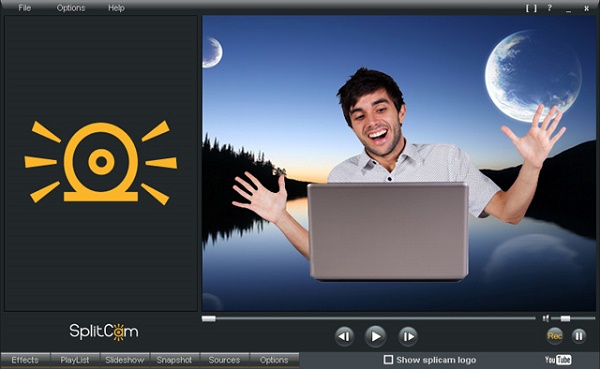
По същия начин можете да направите уеб камера от камера за действие . Принципът е същият: камерата за действие е свързана, за нея са инсталирани драйвери, устройството е включено за запис. Съвременните камери за действие имат предимно вграден режим за уеб показване.
Използването на обикновени и екшън камери за блогъри е много удобна опция, защото често е достатъчно добро качество на изображението с тези устройства . Освен това можете едновременно да свържете конвенционална и екшън камера и да инсталирате уеб устройство. Това ще позволи алтернативен дисплей от три различни точки.
Важно: всички камери трябва да бъдат включени в електрическата мрежа, така че да не се разреждат по време на работа.